在 Chrome 裡封鎖特定網站,創造綠色的上網空間
現今網路上的資訊繁多,其中有些可能毫無價值甚至有害。這類有害網站包括含有色情內容、進行詐騙活動,或是含有可能感染你電腦的惡意軟體。
大多數主流的現代瀏覽器,包括 Google Chrome,都允許你封鎖某些特定網站。透過這些瀏覽器,你甚至可以完全阻止對特定網站的存取。
為了幫助你達成目標,我們將介紹五種在 Chrome 瀏覽器中限制網站訪問的方法。現在,就讓我們一起學習 如何在 Chrome 上封鎖特定網站。
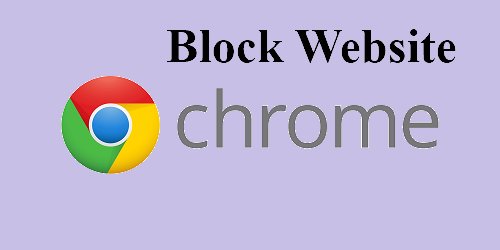
為什麼要封鎖特定網站?
主要情況有三種:
- 如果你希望防止使用者瀏覽某些線上內容,封鎖特定網站的訪問就很有必要。例如,家長可能會阻擋家庭電腦上含有不當內容的網頁,以避免孩子接觸到。
- 再者,惡意網站可能會感染你的裝置,電腦病毒有時甚至能躲過防毒軟體的偵測。如果你懷疑某個網站含有惡意軟體,應立即封鎖該網站的訪問。
- 將瀏覽器切換到「工作模式」,封鎖分心的網站,是提升工作效率的有效方法。當手機與電腦上可操作的娛樂內容減少時,更容易專注完成工作。
1方法 1. 使用擴充功能在 Chrome 封鎖網站(僅限桌面端)
瀏覽器擴充功能是最簡單的 在 Chrome 封鎖網站 方法,因為它會自動為你處理所有管理細節。此方法同樣適用於 macOS、Linux 及 Windows 使用者。
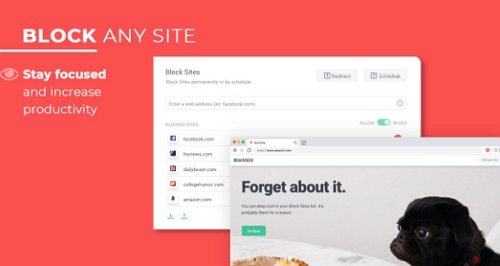
以下是如何在 Chrome 使用 BlockSite 封鎖特定網站的步驟:
- 步驟 1:造訪你想封鎖的網站。
- 步驟 2:點擊瀏覽器右上角的「BlockSite」圖示。
- 步驟 3:選擇「封鎖此網站」選項,完全阻擋該網站的訪問。
- 步驟 4:當網站加入封鎖清單後,BlockSite 會顯示類似以下的通知頁面。
你也可以透過 BlockSite 控制面板,將網站網址加入個人封鎖清單。選擇後點擊擴充功能的「選項」按鈕,即可在 BlockSite 分頁輸入想要封鎖的網址。因此,你可以使用這個 Chrome 網站封鎖工具 功能。
2方法 2. 啟用 Chrome 的安全搜尋功能
Chrome 的安全搜尋(SafeSearch)功能可幫助你封鎖不當內容的顯示。如果你想在 Chrome 上封鎖網站卻不使用擴充功能,這是最好的方法。你可以在桌面電腦的 Google 帳戶設定中啟用此功能。
以下為在你的裝置上啟用安全搜尋的詳細步驟。
Android
- 步驟 1:如果你使用的是 Android 手機或平板,可以打開 Google App。
- 步驟 2:點擊右上角的圖示,進入初始設定頁面。
- 步驟 3:你可以在此調整「不當內容過濾器(Explicit filter)」的參數。
- 步驟 4:關閉「不當內容過濾器」相當於關閉安全搜尋,啟用該過濾器則會啟動安全搜尋功能。
Windows
- 步驟 1:在系統選單中找到SafeSearch(安全搜尋)的設定選項。
- 步驟 2:調整「不當搜尋結果(Explicit search results)」的顯示方式。
- 步驟 3:當你關閉「不當搜尋結果過濾器」時,安全搜尋功能將被停用。
- 步驟 4:啟用「不當搜尋結果過濾器」即可開啟安全搜尋功能。
- 步驟 5:當你所選擇的安全搜尋設定被鎖定時,頁面右上角會顯示鎖頭圖示。
Mac
- 步驟 1:點擊 Safari 開啟瀏覽器。
- 步驟 2:在 Safari 主選單中選擇「偏好設定(Preferences)」。
- 步驟 3:進入選單後,選擇「隱私權(Privacy)」選項。
- 步驟 4:在「封鎖 Cookie 與其他網站資料」中選擇「永不(Never)」。
- 步驟 5:完成設定後,即可安全關閉偏好設定視窗。
iPhone
- 步驟 1:在 iPhone 上,點擊右上角的圖示進入初始設定頁面。
- 步驟 2:在此可以調整「不當內容過濾器(Explicit filter)」的參數。啟用過濾器即可開啟安全搜尋,若要關閉安全搜尋,則可停用該過濾器。
3方法 3. 使用家長監護功能封鎖網站
許多現代裝置與軟體都內建家長監控設定,讓家長能限制某些功能的使用並 在 Chrome 封鎖網站。這是控制孩童能接觸的資訊及使用裝置時間的好方法。
在 Windows 11 的 Chrome 上封鎖網站
- 步驟 1:在 Windows 功能表中選擇「開始 > 設定 > 帳戶」以建立新用戶帳號給未成年人。
- 步驟 2:點選「家庭與其他使用者 > 新增使用者」來建立新帳號。你也可以透過「新增帳號」按鈕加入家庭成員。
- 步驟 3:系統會跳出視窗要求輸入你帳號綁定的電子郵件。此時點選「為孩童建立帳號」忽略此步驟。
- 步驟 4:使用你的主要 Microsoft 帳號登入後,系統會顯示連結供你建立孩童帳號。
- 步驟 5:進入「內容過濾 > 封鎖網站」選單,輸入你想封鎖的網站網址(URL 或網域名稱)。
- 步驟 6:完成後,點擊加號將該網站加入黑名單。若要封鎖更多網站,可重複以上步驟。
- 步驟 7:登入孩童帳號確認網站是否已成功封鎖,無法被訪問。
在 Android 的 Chrome 上封鎖網站
對於 Android 使用者來說,Google Family Link 是封鎖網站的好工具。
- 步驟 1:首先,打開 Family Link 應用程式。
- 步驟 2:接著,選擇你想要封鎖網站的孩童帳號。
- 步驟 3:在設定選單中調整 Chrome 的內容限制。
- 步驟 4:在「管理網站」中,選擇「允許」或「封鎖」按鈕。
- 步驟 5:點選「新增網站」選項。
- 步驟 6:輸入你想封鎖的網站網址。
- 步驟 7:點擊左上角的「關閉」以退出視窗。
在 iOS 和 Mac 的 Chrome 上封鎖網站
不過,使用 Chrome 時,iOS 和 macOS 內建的「螢幕使用時間」家長監控功能無法封鎖網站。你可以安裝第三方應用程式,例如 Qustodio Parental Control。這款應用能幫助你限制孩子接觸不當內容,並監控他們使用電子產品的時間。透過監控裝置活動,你可以限制孩子能使用的網站和應用程式,以及使用時長。該軟體設定簡便,且可自主管理所有功能。此外,還提供 GPS 定位追蹤和 SOS 緊急按鈕等額外功能。
4方法 4. 將特定網站加入 URL 黑名單(Windows)
防止訪問惡意網站的一個有效方法是將其網址加入黑名單。請注意,在 Windows 中封鎖 URL 會影響 Internet Explorer、其他瀏覽器,以及大多數連網應用程式。
- 步驟 1:點擊 Windows 圖示,依序選擇「網路與網際網路」>「網際網路選項」以開啟設定選單。
- 步驟 2:選擇「隱私權」選項後,點擊「網站」按鈕。
- 步驟 3:在「網站地址」欄位輸入欲封鎖的網站網址,然後選擇「封鎖」。若要封鎖其他網站,請重複相同步驟。完成後記得點擊「確定」。
5方法 5. 編輯 Hosts 檔封鎖指定網站(Windows & Mac)
你也可以透過編輯 hosts 檔來阻止網站訪問。這是一個存在於作業系統中的純文字檔,內含網路協定(IP)地址與網域名稱。以下為 Mac 與 Windows 實施此方法的步驟介紹!
Windows 系統
- 打開記事本(NotePad),點選「檔案 > 開啟」,在右下角選擇「所有檔案 (*.*)」,接著前往 Windows > System32 > drivers > etc > hosts 檔案位置。
- HOSTS 檔案內容會自我說明,任何以井字號(#)開頭的行都會被忽略,後方的內容會視為註解文字。
- 若要封鎖網站,請在該網站地址前加入「0.0.0.0」。
- 例如,封鎖 Facebook 時,請輸入「0.0.0.0 www.facebook.com」,且不要加上 # 符號。
- 我們會將 HOSTS 檔案暫存於「我的文件」資料夾,但你可自行決定儲存位置。編輯完成後,將 HOSTS 檔案移回 Windows > System32 > drivers > etc 資料夾。若系統提示覆蓋,請選擇「是」。
- 為了確保修改生效,建議重新啟動系統。
Mac 系統
你可以使用鍵盤的方向鍵移動到檔案的最底部,接著在想封鎖的網站地址前輸入「127.0.0.1」。完成輸入後,按下鍵盤上的 Command + O 來儲存變更,再按 Command + X 離開檔案。
Google Chrome 解鎖網站指南
根據你當初封鎖網站的方式不同,可能需要採取不同步驟,才能在 Chrome 瀏覽器中重新開啟被封鎖的網站。
- 如果你使用 Chrome 且想重新瀏覽被封鎖的網站,可以依照以下說明操作。
- 若你在桌面版安裝了 BlockSite 擴充功能,可透過右鍵點擊 BlockSite 圖示並選擇「編輯封鎖清單」,在「封鎖網站」區域找到欲解除封鎖的網址,點擊垃圾桶圖示刪除。
- 使用 Microsoft 帳號管理工具登入孩童帳號,開啟 Windows 家長監控功能。進入「內容過濾器」,手動刪除封鎖網站清單中的網址,即可解除封鎖。
- 在桌面作業系統中使用文字編輯器開啟 hosts 檔案,尋找並刪除最後一行被封鎖的網址,然後儲存檔案即可解除封鎖。
- 若透過 Google 管理控制台封鎖網站,請前往「封鎖 > URL」區域,選擇你想解除封鎖的網站,點擊「確定」即可。
結語
在 Chrome 上封鎖特定網站不是件困難的事。透過 Chrome,你可以封鎖任何讓你感到不安或不希望孩子瀏覽的網站。
這項功能讓 Chrome 在眾多瀏覽器中更具優勢。本文詳盡說明了多種簡單有效的方法,幫助你輕鬆封鎖 Google Chrome 上的各種不當網站。





發佈評論